დარწმუნდით, რომ თქვენი შინაარსის გაშიფვრის კომპონენტი განახლებულია
- Stan-ზე შეცდომის A19 კოდის გამოსასწორებლად, გაუშვით მოწყობილობა უსაფრთხო რეჟიმში ან სცადეთ ინკოგნიტო რეჟიმი თქვენს ბრაუზერში.
- ასევე, გადატვირთეთ თქვენი ნაკადის მოწყობილობა, ასევე როუტერი და სცადეთ ხელახლა.
- ამ და სხვა რჩევებისთვის, თუ როგორ უნდა აიცილოთ ეს შეცდომა, გააგრძელეთ ამ სტატიის კითხვა.

შეცდომის კოდი სახელწოდებით A19 ერთად უკაცრავად, ჩვენ ვერ ვუკრავთ ვიდეოს. Გთხოვთ კიდევ სცადეთ შეტყობინება შეიძლება გამოჩნდეს, როდესაც ცდილობთ ვიდეოს ყურებას Stan-ზე.
და რადგან Stan თავსებადია მრავალ მოწყობილობასთან, შეგიძლიათ გადახვიდეთ ერთიდან მეორეზე. მიუხედავად ამისა, ჩვენ გამოვიმუშავეთ გზები ამ საკითხის მოსაგვარებლად, როგორც ქვემოთ იხილავთ.
- როგორ დავაფიქსირო შეცდომის კოდი A19 Stan-ზე?
- 1. წაშალეთ Stan აპლიკაციის ქეში
- 2. აღადგინეთ თქვენი კავშირი სტანთან
- 3. ხელახლა ჩართეთ Widevine კომპონენტი
- 4. აუდიო პარამეტრების დარეგულირება
- 5. ხელახლა დააინსტალირეთ აპლიკაცია
როგორ დავაფიქსირო შეცდომის კოდი A19 Stan-ზე?
ჯერ დაიწყეთ შემდეგი ძირითადი გადაწყვეტილებებით:
- გადაამოწმეთ, რომ ეს არ არის ა დაცული ლიცენზიის შეცდომა კონტენტით, რომლის სტრიმინგს ცდილობთ.
- გადატვირთეთ თქვენი როუტერი, გამოდით და შედით თქვენს Stan ანგარიშზე.
- გადატვირთეთ თქვენი მოწყობილობა უსაფრთხო რეჟიმში ან გადადით თქვენს ბრაუზერში ინკოგნიტო რეჟიმში და შეამოწმეთ შეცდომის არსებობა.
1. წაშალეთ Stan აპლიკაციის ქეში
1.1 Android/Smart TV
- თქვენს ტელევიზორში იპოვეთ თქვენი პარამეტრები.

- Წადი აპები.
- იპოვე სტენ აპლიკაცია და დააწკაპუნეთ მასზე.
- გადაახვიეთ ქვემოთ და აირჩიეთ მონაცემების გასუფთავება და Ქეშის გაწმენდა.
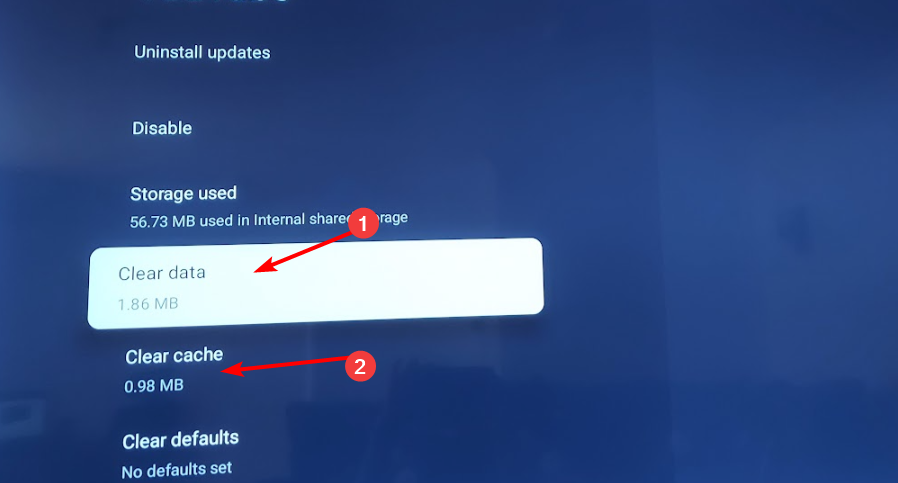
1.2 Android ტელეფონი/ტაბლეტი
როგორ ვამოწმებთ, განვიხილავთ და ვაფასებთ?
ჩვენ ვმუშაობდით ბოლო 6 თვის განმავლობაში ახალი მიმოხილვის სისტემის შექმნაზე, თუ როგორ ვაწარმოებთ კონტენტს. მისი გამოყენებით, ჩვენ შემდგომში გადავაკეთეთ ჩვენი სტატიების უმეტესი ნაწილი, რათა მოგაწოდოთ ნამდვილი პრაქტიკული ექსპერტიზა ჩვენს მიერ შექმნილ სახელმძღვანელოებზე.
დამატებითი დეტალებისთვის შეგიძლიათ წაიკითხოთ როგორ ვამოწმებთ, განვიხილავთ და ვაფასებთ WindowsReport-ზე.
- შეეხეთ პარამეტრებს თქვენს ტელეფონზე.
- შემდეგი, შეეხეთ აპები.

- Იპოვო სტენ აპლიკაცია და შეეხეთ მას.
- გადაახვიეთ ქვემოთ და აირჩიეთ შენახვა.

- შეეხეთ მონაცემების გასუფთავება და Ქეშის გაწმენდა, შემდეგ ისევ სცადეთ.

1.3 ბრაუზერი
- ამ ეტაპისთვის ჩვენ გამოვიყენებთ Chrome ბრაუზერს.
- გაუშვით თქვენი Chrome ბრაუზერი და დააჭირეთ სამ ვერტიკალურ ელიფსს ზედა მარჯვენა კუთხეში.
- აირჩიეთ პარამეტრები.

- Დააკლიკეთ კონფიდენციალურობა და უსაფრთხოება, შემდეგ აირჩიეთ დათვალიერების მონაცემების გასუფთავება.

- Ჩეკი ქუქიები და საიტის სხვა მონაცემები და ქეშირებული სურათები და ფაილები, შემდეგ დაარტყა მონაცემების გასუფთავება.

1.4 Xbox
- დააჭირეთ Xbox ღილაკი თქვენს კონსოლზე.
- აირჩიეთ პარამეტრები.

- Დააკლიკეთ მოწყობილობა და კავშირები მარცხნივ.

- აირჩიეთ ბლუ-რეი.

- აირჩიეთ მუდმივი შენახვა.

- აირჩიეთ მუდმივი შენახვის გასუფთავება.

2. აღადგინეთ თქვენი კავშირი სტანთან
2.1 თქვენს ტელევიზორზე
- ამოიღეთ ბატარეები დისტანციური მართვისგან, ხანგრძლივად დააჭირეთ მას ძალა დააწკაპუნეთ რამდენიმე წამის განმავლობაში, შემდეგ გაათავისუფლეთ.

- ახლა დააჭირეთ დისტანციური მართვის ყველა ღილაკს ერთხელ მაინც, სანამ ბატარეები გამორთულია. ეს ხელს უწყობს ნარჩენი სიმძლავრის გასუფთავებას.
- ჩადეთ ბატარეა დისტანციურ პულტში.
- შემდეგი, გამორთეთ ტელევიზორი დენის განყოფილებიდან და ხანგრძლივად დააჭირეთ ტელევიზორის ჩართვის ღილაკს რამდენიმე წამის განმავლობაში.
- ამის გაკეთების შემდეგ დაელოდეთ ერთი წუთი, შეაერთეთ ტელევიზორი ისევ კვების წყაროში და ჩართეთ იგი.
2.2 თქვენს Xbox კონსოლზე
- თქვენს კონტროლერზე დააჭირეთ ღილაკს Xbox ღილაკს და მენიუში დააწკაპუნეთ სისტემა ჩანართი გასახსნელად პარამეტრები.
- აირჩიეთ სისტემა, შემდეგ დააწკაპუნეთ კონსოლის ინფორმაცია.

- Დააკლიკეთ კონსოლის გადატვირთვა.

- აირჩიეთ გადატვირთეთ და შეინახეთ ჩემი თამაშები და აპის.

2.3 თქვენს PS4/5-ზე
- PS5-დან საწყისი ეკრანი იპოვნეთ და აირჩიეთ პარამეტრები.

- შემდეგი, გადადით სისტემა და აირჩიეთ აქსესუარები.

- აქ აირჩიეთ გენერალი და Bluetooth აქსესუარები.

- სათაურით რეგისტრირებული აქსესუარები იპოვეთ და აირჩიეთ თქვენი კონტროლერი.
- მენიუდან აირჩიეთ წაშლა.

- როდესაც მოგეთხოვებათ მოწყობილობის დავიწყება, აირჩიეთ კარგი.
- ამის შემდეგ კიდევ ერთხელ დააწყვილეთ თქვენი კონტროლერი.
3. ხელახლა ჩართეთ Widevine კომპონენტი
- გახსენით თქვენი Chrome ბრაუზერი, გახსენით ახალი ჩანართი და შეიყვანეთ შემდეგი მისამართი:
chrome://components/ - იპოვნეთ Widevine კონტენტის გაშიფვრის მოდული შემდეგ დააწკაპუნეთ Შეამოწმოთ განახლებები და დაველოდოთ კომპონენტის განახლებას.
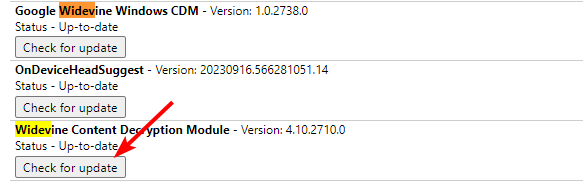
- გაშვება Google Chrome, დააჭირეთ სამ წერტილს გასახსნელად მენიუდა გადადით პარამეტრები.

- გააფართოვეთ Მოწინავე ჩანართი, შემდეგ დააწკაპუნეთ სისტემა.
- ჩართეთ გამოიყენეთ Hardware Acceleration როდესაც ხელმისაწვდომია ვარიანტი, შემდეგ დააწკაპუნეთ ხელახლა გაშვება ბმული ბრაუზერის გადატვირთვისთვის.

Widevine Content Decryption Module (Widevine CDM) არის პროგრამული უზრუნველყოფა, რომელიც საშუალებას აძლევს დაშიფრული პრემიუმ ვიდეო კონტენტის დაკვრას ვებ ბრაუზერებზე, მობილურ მოწყობილობებზე და სეტ-ტოპ ბოქსებზე.
ის ფართოდ არის მიღებული კონტენტის მფლობელებისა და სერვისის პროვაიდერების მიერ, ასე რომ, თუ შეცდომის კოდი A19 მუდმივია Stan-ზე, პროგრამული უზრუნველყოფა შეიძლება იყოს გამორთული ან მოძველებული.
თუ სხვა ბრაუზერებს იყენებთ, დარწმუნდით, რომ ჩართოთ ეს ფუნქციაც. ნაბიჯები შეიძლება ოდნავ განსხვავდებოდეს, მაგრამ Chrome-ის ეს ნაბიჯები მოგცემთ მიახლოებით წარმოდგენას იმის შესახებ, თუ როგორ უნდა გააკეთოთ ეს. ასევე, Windows-ის მომხმარებლებისთვის, დარწმუნდით, რომ შეამოწმეთ თუ არა Widevinecdm.dll დაკარგულია ან დაზიანებულია ხელახლა ცდამდე.
- Jio შეცდომა 7050: როგორ გამოვასწოროთ იგი
- როგორ გამოვასწოროთ შეცდომა 1 Jio Cinema-ზე
- შეცდომის კოდი 465 CBS: გამოსწორების 8 გზა
- მოგვარებულია: შეცდომა სერთიფიკატების გადამოწმებისას ChatGPT-ში
4. აუდიო პარამეტრების დარეგულირება
თქვენს Stan ანგარიშზე დააწკაპუნეთ თქვენს პროფილზე და შემდეგ გადადით მოწყობილობის პარამეტრები>სტერეო აუდიოს დაკვრა ნაგულისხმევად და ჩართეთ ეს ვარიანტი. როდესაც ვიდეოებს ონლაინ უყურებთ, შეამჩნევთ, რომ ზოგიერთი ვიდეო უპრობლემოდ უკრავს, ზოგი კი წყვეტს ან საერთოდ წყვეტს დაკვრას.
ეს იმიტომ ხდება, რომ ყველა ვიდეოს აქვს საკუთარი კოდირების სპეციფიკაციები. თუ შეცდომის კოდი A19 Stan-ზე გამოწვეულია თქვენი მოწყობილობის უუნარობით, აღმოაჩინოს სწორი კოდეკი, შეცვალეთ სტერეო მიქსი დაგეხმარებათ ამ პრობლემის მოგვარებაში, რადგან ის ფართოდ არის მიღებული და არ საჭიროებს დამატებით პროგრამულ უზრუნველყოფას ან აპარატურა.
5. ხელახლა დააინსტალირეთ აპლიკაცია
- თქვენს ტელევიზორზე გახსენით პარამეტრებიდა გადადით აპლიკაციები.
- თავი ქვემოთ და აირჩიეთ დაინსტალირებული აპლიკაციების მართვა.

- აირჩიეთ სტენ სიიდან.
- გადაახვიეთ ქვემოთ და აირჩიეთ დეინსტალაცია.

- ბოლოს აირჩიე დაადასტურეთ დეინსტალაციის დასაწყებად.
- დასრულების შემდეგ, ხელახლა დააინსტალირეთ სტენ აპლიკაცია გამოყოფილი აპლიკაციების მაღაზიიდან და შეამოწმეთ, გაქრა თუ არა შეცდომის კოდი A19.
ბოლოს და ბოლოს, დაუკავშირდით სტანის მხარდაჭერის გუნდს თუ კვლავ იღებთ შეცდომის კოდს A19 და სცადეთ სხვა ბრაუზერები Stan-ის შინაარსის საყურებლად. ეს შეიძლება იყოს იზოლირებული პრობლემა თქვენს ანგარიშთან დაკავშირებით, რომლის დადასტურებასაც შეძლებენ და შესთავაზებენ გადაწყვეტილებებს.
თქვენ ასევე შეგიძლიათ ისარგებლოთ ნაკადის პროგრამული უზრუნველყოფა რაც თქვენს გამოცდილებას კარგს გახდის, განსაკუთრებით მაშინ, თუ ხშირად აწყდებით სტრიმინგის უამრავ შეცდომას.
ჩვენ ყოველთვის მზად ვართ მოვისმინოთ მეტი იმის შესახებ, თუ როგორ შეძლეს ჩვენმა მკითხველებმა ამ პრობლემების გადაჭრა, ასე რომ, თუ თქვენ გაქვთ ეს პრობლემა, ნუ მოგერიდებათ გააზიაროთ იგი ჩვენთან კომენტარების განყოფილებაში ქვემოთ.


